UniFi AP Kablosuz Bağlantı Kesilme Sorunu
Bazı durumlarda mobil cihazlarınızda veya bilgisayarlarınızda sağlıklı bir kablosuz bağlantı yayın var gibi gözükse dahi, internet veya yerel ağınız üzerindeki herhangi bir içeriğe ulaşmaya çalıştığınızda içeriğin hiç görüntülenmemesi veya içeriğe ulaşmanın çok uzun sürdüğü durumlar ile karşılaşabilirsiniz.
Bu yazımızda, UBNT UniFi AP’lerin (UniFi Erişim Noktaları) kullanıldığı kablosuz ağ altyapılarında meydana gelen veya gelebilecek bağlantı sorunlarının sebeplerini tespit etmek ve sorunu çözmek için ipuçları ve fikirler bulacaksınız.
Yazı Içeriği
- Problemli bağlantının belirtileri
- Problem kablolu ağ üzerinde mi, kablosuz ağ üzerinde mi ?
- Yapılandırma kontrolü
- İstemci ile AP arasındaki yakınlık durumu
- Ağ döngüleri
- Bağlantı ölçeklendirmesi
- İhtiyaç duyulmayan özelliklerin kapatılması
- DHCP yapılandırması
- DTIM süresinin değiştirilmesi
- Ağ üzerinden geçen paketlerin takibi
- AP’ler kendi kendine yeniden başlıyor mu?
- Donanımınızı kontrol edin
- Teknik Ekibimiz ile irtibata geçin
- Diğer ilgili makaleler
Problemli Bağlantının Belirtileri
Problemli kablosuz bağlantılarda görülen en sık problemleri yazımızın girişinde de belirtildiği gibi ; kalbosuz yayın kalitesinin kullandığınız istemcilerde (Mobil cihaz, Bilgisayar vb.) iyi durumda gözükmesine rağmen internet veya yerel ağınız üzerindeki herhangi bir içeriğe ulaşmaya çalıştığınızda, içeriğin hiç görüntülenmemesi veya içeriğe ulaşmanın çok uzun sürdüğü durumlar, internet tarayıcınızda sık sık karşılaştığınız sayfa görüntülenememe hataları, Bilgisayarınızda yer alan ağ simgesinde, bağlantı olduğu halde ünlem işaretinin gözükmesi, ağınızda bir DHCP Sunucu varsa, kullandığınız istemcinin Sunucu üzerinden IP adresi kiralanamaması gibi sorunlar ile örneklendirebiliriz.
Yukarıda örneklendirilen hatalara genel ağ yapısının yanı sıra , UniFi yazılımında yer alan hatalar da sebep olabilir. Sorunlara sebep olabilecek yazılımsal hataların büyük çoğunluğu en yeni UniFi yazılım sürümünde giderildi. Bu nedenle, detaylı hata teşhisine başlamadan önce sisteminizi en güncel UniFi yazılımına yükseltmenizi öneririz.
UBNT UniFi Platformu Güncel yazılım Bağlantısı
Problem Kablolu Ağ Üzerinde Mi Kablosuz Ağ Üzerinde Mi ?
Problemin kaynağı araştırılırken uygulanacak ilk adım, ağınıza kablosuz olarak bağlı olan bir bilgisayardan hem varsayılan ağ geçidinize hem de internet üzerinde sağlıklı çalıştığına emin olduğunuz bir IP veya ağ adresine (Örn: 8.8.8.8 GoogleDNS adresi) eş zamanlı olarak sürekli ping işlemi başlatıp paket kayıplarını gözlemlemek olmalıdır.
Bu işlem sonunda her iki ping işleminde de paket kayıpları yaşanıyorsa sorun sadece kablosuz ağınızdadır. Eğer varsayılan ağ geçidinizin ping işlemi problemsiz, 8.8.8.8 dns adresinin ping işleminde kayıplar yaşanıyorsa internet hattınız ile ilgili bir sorun ile karşılaşıyor olabilirsiniz.
NOT: Bir çok dizüstü bilgisayar üreticisi, bilgisayarınızın pille veya normal güç beslemesi ile çalışıp çalışmadığına bakmaksızın Wifi-Güç tasarruf modunu otomatik olarak etkinleştirir. Bilgisayarınız ping işlemi sırasında farklı bir iş yükü ile ilgilenmiyorsa, ping paketleri 1.25 saniye gibi uzun süreler ile iletilebilir. Bu yazı ping paket iletim uzunluklarından ziyade, kablosuz ağınızda meydana gelen kesinti ve paket kayıplarının çözümüne odaklı olarak hazırlanmıştır.
Yapılandırmanızı Kontrol Edin
Aşağıdaki örnek IP yapılandırmasında üç farklı hata bulunmakta, fark edebildiniz mi ?

1- Alt ağ maskesi bağlantı taleplerini bir ağ geçidine yönlendiremeyecek kadar dar.
2- Girilen ağ geçidi, statik IP adresi ile aynı alt ağ üzerinde değil.
3- Herhangi bir DNS adresi atanmamış.
UniFi AP’lerinizde Statik IP yapılandırmasının hatalı girilmesi, AP’ler ile kontrolcü arasındaki iletişimin kesilmesi, Yazılım güncelleme hataları, Saat eşitleme hataları, kablosuz yayının kaybolması gibi sorunlara neden olur.
UniFi AP’ler, statik IP yapılandırırken kullandığınız ağ geçidini belirli aralıklarla ping işlemi ile kontrol etmektedir. Yazılan ağ geçidine UniFi AP belirli bir süre ulaşamadığında, kablosuz yayın yapmayı bırakarak uyarı ve tarama moduna geçer. Bu modda cihazın üzerindeki durum LED’i belirli aralıklar ile mavi veya yeşil olarak yanıp sönerek ağ iletişiminin olmadığını bildirirken, bir yandan da bağlantı hatasını düzeltmek için çevresinde, kablosuz olarak yayınını tekrarlayabileceği bir UniFi AP bulmaya çalışır.
NOT: otomatik kablosuz tekrarlama özelliğinin çalışabilmesi için daha önceden, Ayarlar> Site> Üst bağlantı bağlanılabilirlik denetleyicisini ve Kablosuz üst bağlantısını etkinleştir. ve Otomatik üst bağlantı yedeklemesini etkinleştir. seçimlerinin etkinleştirilmiş olması gerekmektedir.

IP yapılandırmalarından kaynaklanabilecek problemleri en aza indirebilmek için, UnFi AP’lerin ağ üzerinden otomatik IP almalarını sağlamanızı öneririz. Otomatik IP dağıtan bir yapınız yoksa veya kapalı bir ağ üzerinde UniFi AP’lerin çalışması gerekiyorsa, Statik IP ayarlarken ağ geçidine, yerel ağınız üzerinde sürekli erişilebilir olan bir IP adresini yazarak Statik IP kaynaklı kablosuz yayın kesilmelerinin önüne geçebilirsiniz.
İstemci Ile AP Arasındaki Yakınlık Durumu
Sorunun, kapsama alanını bozan fiziksel engellerden veya hatalı konumlandırmadan kaynaklanıp kaynaklanmadığını tespit etmek için UnFi AP’ye yaklaşarak bağlantı verimliliğinizi kontrol edin, kesilmeler düzeliyorsa, cihaz yerleşiminizi tekrar planlamanız veya kullanılacak cihaz sayısını arttırmanız gerekebilir.
Kesilmeler devam ediyorsa, cihazınızın enerji beslemesi ile ilgili bir hata (uzun mesafeli PoE beslemeler, düşük kablo kalitesi, topraklama hatası, kablo izolasyon kalitesinin yetersiz olması sebebi ile meydana gelen girişimler) veya UniFi AP’de donanımsal bir arıza meydana gelmiş olabilir, cihazı yerinden söküp farklı bir alanda probleminizin devam edip etmediğiniz kontrol etmenizi öneririz.
Ağ Döngüleri
Ağ döngü hataları, problemli olduğundan şüphelendiğiniz UniFi AP’nin veya UniFi Switch’in terminal ekranı ve WireShark yazılımı kullanılarak kolayca tespit edilebilir.
1- Ağ döngüsünden şüphelendiğiniz switch üzerindeki UniFi AP’ye PuTTY veya UniFi Kontrolcüsünün Terminal özelliği ile bağlanın ve paket yakalama işlemi için terminal ekranına aşağıdaki kodu yazın.
|
1
|
tcpdump -i br0 -n -v -s 0 -w /tmp/capture.pcap
|

2- Yakalanan paketler terminal ile bağlandığınız UniFi AP’nin kök dizinindeki “/tmp” klasörüne “capture.pcap” olarak kaydedilir. “WinSCP” yazılımının “SCP” protokolünü kullanarak UniFİ AP’nin dosya sistemine erişebilir, ve oluşturulan dosyayı bilgisayarınıza aktarabilirsiniz.
NOT: SCP protokolü ile UniFi AP’ye bağlanırken kullanıcı adı ve şifre olarak UniFi Kontrolcü yazılımının giriş bilgilerini kullanabilirsiniz.
Bilgisayarınıza aktardığınız “capture.pcap” dosyasını WireShark yazılımı ile görüntüleyip Multicast/Broadcast paketlerinin trafik akışını kontrol edin, Multicast/Broadcast paketlerinizin boyutu 100kbps seviyelerinde veya daha az seviyede görünüyorsa sisteminizde ağ döngü problemi yok demektir. Eğer Ağınızda bir döngü problemi varsa, görüntülediğiniz paket dosyasında büyük boyutlu multicast veya broadcast trafiği göreceksiniz. Problemi giderebilmek için, Multicast/Broadcast trafiği normal seviyelere dönene kadar ağınıza bağlı olan cihazların data bağlantılarını sıra ile kesip problemin kaynağını bulabilirsiniz.
Bağlantı Ölçeklendirmesi
UniFi AP’lerin sağladığı yüksek çıkış güçleri, (TX Power) tek AP ihtiyacı olan ağlar için mükemmel, çoklu AP kurulumu gerçekleştirilecek altyapı uygulamalarında hatalı bir tercih olabilir. Yüksek çıkış gücü, kablosuz kapsama alanını genişletmek için uyun bir çözümdür, fakat yüksek çıkış güçlü yayınlar aynı zamanda daha düşük data aktarım hızlarına sebep olmaktadır.
Çoklu UniFi AP kurulumu yapılan ağlarda, tüm cihazların yüksek çıkış gücü ile kullanılması; yoğun frekans kirliliğine, düşük bağlantı hızlarına ve data aktarımlarında paket kayıplarına sebep olmaktadır.
Yüksek çıkış gücü ayrıca hareket halinde iken kullandığımız mobil cihazların AP’ler arasında otomatik geçiş yapmasına da engel olmaktadır. Kullandığımız tablet/telefon gibi mobil cihazlar, 14 ila 18 dBm’lik bir iletim gücüne sahiptir. Mobil cihazların elde kullanıldığı durumlar, elin mobil cihaz üzerindeki anteni engellemesine sebep olur ve mobil cihazın iletim gücünü belirli bir oranda kayba uğratır. Bu durum, yüksek iletim gücüne sahip AP ile, kullanım şekli yüzünden iletim gücü kayba uğrayan mobil cihaz arasında ortantısız iletim ölçeklendirmesine sebep olmakta, ve mobil cihazın ilk bağlandığı AP’yi bırakıp kendisine daha yakın olan farklı bir AP’ye bağlanmasını engellemektedir.
Bu tip problemler ile karşılaşmamak için cihazların iletim güçlerini, bağlanılabilirlik kalitesini uygulamalı olarak test ederek ayarlamanız gerekmektedir.
UniFi AP’lerin çıkış güçlerini, UniFi Kontroller üzerinden “Grup yapılandırması” özelliği ile, veya değişiklik yapmak istediğiniz AP’nin Ayarlar menüsünde yer alan “Radyo kartlar” başlığından kolayca düzenleyebilirsiniz.
Grup Yapılandırması Örneği

İhtiyaç Duyulmayan Özelliklerin Kapatılması
Bant-yönlendirme, Minimum RSSI limiti, Bağlantı izleme,Kablosuz bağlantı dengesi gibi özellikler kablosuz ağınızdaki hatanın tespiti sırasında yanlış tehşis koymanıza sebep olabilir. Hızlı ve doğru tehşis için arıza tespiti sırasında bu tip özellikleri kapatarak, UniFi AP’lerinizi en temel hali ile çalıştırmanızı öneririz.
DHCP Yapılandırması
Bazı yönlendiriciler üzerinde eksik veya hatalı yapılandırılan DHCP sunucular, DHCP teklif/yanıt mesajlarını çok fazla paket kaybına sebep olan Broadcast paket formatında iletmektedir. paket iletiminde bu teknolojinin kullanılması yavaş bağlantılara ve bağlantı kopmalarına sebep olur. Sorun yaşamamak için lütfen DHCP tekliflerinizin unicast paket fprmatında iletildiğinden emin olun.
DTIM Süresinin Değiştirilmesi
Eski veya hatalı sürücülere sahip bazı kablosuz alıcılar, DTIM 3 Periyodunu düzgün bir biçimde işleyemediğinde, broadcast/multicast paketlerinde kopmalara ve anlamsız derecede bağlantı yavaşlığına sebep olmaktadır. Bu uyum probleminden kaynaklanan sorunları çözmek için; Ayarlar> Kablosuz Ağ> [kullandığınız yayın adının yanındaki düzenle butonuna tıklayın]> Gelişmiş Seçenekler> 802.11 Oranı ve Yaklaşım Kontrolü> DTIM Periyotlarını değiştirip deneyerek sisteminize uygun DTIM süresini bulabilirsiniz.
DTIM Periyot değişiklik örneği

NOT: DTIM periyot değişiklikleri Mobil cihazların şarj tüketimini olumsuz yönde etkilemektedir.
Ağ Üzerinden Geçen Paketlerin Takibi
Bazı durumlarda ağınız üzerindeki Multicast/Broadcast paketlerinizin iletiminde sorun yokken Unicast paketlerinizin iletimi ile ilgili sorunlar meydana gelebilir. Ağınızda dolaşan hangi paketlerin nereye kadar ilerlediğini takip etmek sizi sorunun kaynağına ulaştıracaktır.
1- İlk olarak, bilgisayarımız ile kablosuz ağ üzerinde bağlı olduğunuz cihaza hangi “VAP” arayüzü üzerinden bağlandığınızı tespit etmeniz gerek, bu işlem için Kablosuz yayınına bağlı olduğunuz UniFi AP’ye SSH protokolünü kullanarak PuTTY veya UniFi Kontrolcüsünün Terminal özelliği ile bağlanıp “iwconfig” komutu ile UniFi AP üzerindeki tüm arayüzleri görüntüleyin. Bağlı olduğunuz cihazın doğru cihaz olup olmadığını ve”VAP” arayüz adını, bağlı olduğunuz kablosuz frekans/kablosuz SSID veya MAC adresinden yola çıkarak belirleyebilirsiniz.

2- Yukarıdaki örnekte, 2.4 GHz frekansı üzerinden bağlandığımız UniFi AP AC EDU üzerindeki “ath0” VAP arayüzünü kullandığımız görülüyor. Broadcast paketlerinin UniFi AP üzerinden ağ geneline ulaşıp ulaşmadığını kontrol edebilmek için UniFi AP’nin terminal ekranına SSH ile bağlanarak aşağıdaki kodu yazın. Bu kod sayesinde bağlı olduğunuz VAP arayüzüne gelen Broadcast paketlerini WireShark programı ile görüntülenecek formatta kaydedebilirsiniz.
|
1
|
Tcpdump -i athX -n -v -s 0 -w /tmp/broadcast.pcap
|
NOT: Yukarıdaki kod örneğinde yer alan “athX” kısmını bir önceki adımda tespit ettiğiniz VAP arayüz adı ile değiştirin ve paket yakalama komutunu çalıştırdıktan sonra Terminal ekranını sürekli açık tutun.
3- UniFi AP’ye kablosuz olarak bağı olduğunuz bilgisayarınız üzerinden yerel ağınızın Broadcast IP adresine bir süre ping atın, (Örn: ping 192.168.1.255 -t) ardından ping’i ve UniFİ AP’nin terminal ekranındaki paket yakalama işlemini durdurun (Her iki işlemi de Ctrl+C tuş kombinasyonu ile durdurabilirsiniz.)
4-Bir önceki adımlarda Broadcast paketlerinin ağ üzerindeki hareketlerini “/tmp” dizinindeki “broadcast.pcap” dosyasına kaydettik. Şimdi, Unicast paketlerinin UniFi AP üzerinden ağ geneline ulaşıp ulaşmadığını kontrol edebilmek için yine UniFi AP’nin terminal ekranına SSH ile bağlanarak aşağıdaki kodu yazın. Bu kod sayesinde bağlı olduğunuz VAP arayüzünden geçen Unicast paketlerinin ağ üzerindeki hareketlerini takip altına alalım.
|
1
|
tcpdump -i athX -n -v -s 0 -w /tmp/unicast.pcap
|
4- UniFi AP’ye kablosuz olarak bağı olduğunuz bilgisayarınız üzerinden yerel ağınızın varsayılan ağ geçidine bir süre ping atın, (Örn: ping 192.168.1.1 -t) ardından ping’i ve UniFİ AP’nin terminal ekranındaki paket yakalama işlemini durdurun (Her iki işlemi de Ctrl+C tuş kombinasyonu ile durdurabilirsiniz.).Ardından, paket yakalama işlemlerinde oluşturulan “broadcast.pcap” ve “unicast.pcap” paketlerini “WinSCP” yazılımının “SCP” bağlantı protokolü ile UniFİ AP’ ye bağlanarak, AP’nin kök dizinindeki “/tmp” klasörü içerisinden bilgisayarınıza aktarabilirsiniz.
NOT: SCP protokolü ile UniFi AP’ye bağlanırken kullanıcı adı ve şifre olarak UniFi Kontrolcü yazılımının giriş bilgilerini kullanabilirsiniz.
Bilgisayarınıza aktardığınız “broadcast.pcap” ve “unicast.pcap” dosyalarını WireShark yazılımı ile görüntüleyip paketlerin hangi adımlarda kayba uğradığını kontrol edebilir veya yakalanan dosyaları bizimle paylaşarak karşılaştığınız sorun hakkında yardım alabilirsiniz.
AP’ler Kendi Kendine Yeniden Başlıyor Mu?
UniFi kontrolcüsünün “Cihazlar” sekmesinden UniFi AP’lerinizin çalışma sürelerini kontrol edin, bağlantı kesintileri ile kesişen çalışma süreleri gözlemliyorsanız ve yukarıdaki adımlardan yola çıkarak yaptığınız kontrollerden bir sonuç alamadıysanız henüz keşfedilmemiş bir yazılım hatası ile karşılaşıyor olabilirsiniz. Bu durumda, UniFi kontrolcüsü ve UniFi cihaz yazılımların beta ya da önceki stabil yazılım sürümleri ile sorunun çözümünü deneyebilir, veya teknik destek ekibimizden yardım talep edebilirsiniz.
Donanımınızı Kontrol Edin
Küçük bir ihtimalde olsa UniFi AP’ nin donanımı ile ilgili bir sorun ile karşı karşıya kalma olasılığınız bulunmakta. UniFi AP’nin kablosuz ağ donanımını test edebilmek için öncelikle şüphelendiğiniz cihaz veya cihazların kablosuz yayın isimlerini birbirinden ve genel kablosuz ağ isminizden farklı olarak yayın yapacak şekilde ayarlayın. Kullandığınız UniFi AP’ler 2.4Ghz ve 5 GHz dualband yayın özelliğine sahipse, radyo kartlarınızın kablosuz yayın isimlerini de birbirinden farklı olarak yayın yapılandıracak şekilde ayarlamalısınız.
Kablosuz yayın isimlerini değiştirdikten sonra, süphelendiğiniz UniFi AP’nin terminal ekranına SSH ile bağlanarak aşağıdaki kodu yazın.
|
1
|
iwpriv wifi0 get_txchainmask
|
Yukarıdaki kod, size UniFi AP’nin radyo kartı üzerindeki anten bağlantı noktalarının sayısını gösterecektir. Çıkan sonuçta 3 veya 5 sonucu görünüyorsa cihazınızın 2 anten bağlantı noktası, 7 sonucu görünüyorsa cihazınızın3 anten bağlantı noktası, 15 sonucu görünüyorsa cihazınızda 4 anten bağlantı noktası var demektir. Eğer UniFi AP’niz hem 2.4 Ghz hem de 5 Ghz (dualband) yayın yapıyorsa önce üst taraftaki kod ile 2.4GHz radyo kartının, ardından aşağıdaki komut ile 5GHz radyo kartının anten bağlantı noktalarını tespit edin.
|
1
|
iwpriv wifi1 get_txchainmask
|
sadece 2.4 Ghz (tek radyo kartlı) frekansında çalışan UniFi AP’ nin antenleri test edilecekse anten bağlantı noktalarını sırası ile test etmek için aşağıdaki adımları takip edin;

Yukarıdaki örnekte cihaz üzerinde yer alan 2.4 Ghz radyo kartının anten bağlantı noktası sayısını tespit ettik, çalıştırılan sorgunun verdiği “get_txchainmask:3” sonucu 2.4GHz radyo kartı üzerinde 3 adet anten bağlantı noktası olduğunu gösteriyor.
1- sadece 2.4 Ghz (tek radyo kartlı) frekansında çalışan cihazların anten bağlantı noktalarını sırası ile test etmek için aşağıdaki adımları takip edin;
UniFi AP’nin sadece 1 numaralı anten bağlantı noktasından data transferi gerçekleştirmek için;


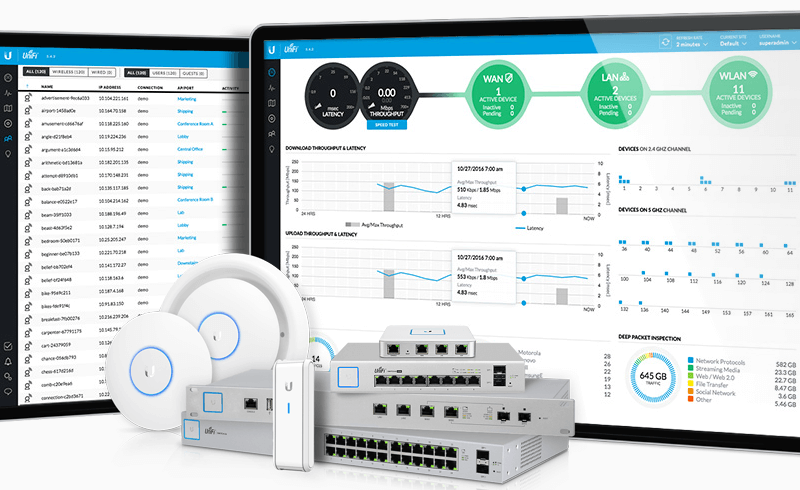
Yorum Yazabilirsiniz..
Yorum yapabilmek için giriş yapmalısınız.